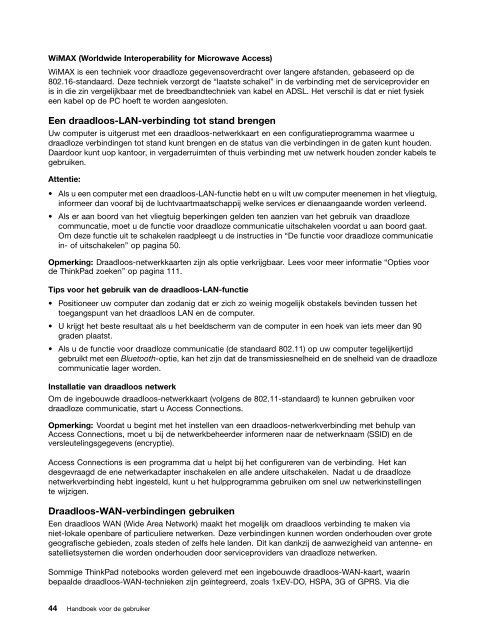Handboek voor de gebruiker - Lenovo
Handboek voor de gebruiker - Lenovo
Handboek voor de gebruiker - Lenovo
You also want an ePaper? Increase the reach of your titles
YUMPU automatically turns print PDFs into web optimized ePapers that Google loves.
WiMAX (Worldwi<strong>de</strong> Interoperability for Microwave Access)<br />
WiMAX is een techniek <strong>voor</strong> draadloze gegevensoverdracht over langere afstan<strong>de</strong>n, gebaseerd op <strong>de</strong><br />
802.16-standaard. Deze techniek verzorgt <strong>de</strong> “laatste schakel” in <strong>de</strong> verbinding met <strong>de</strong> serviceprovi<strong>de</strong>r en<br />
is in die zin vergelijkbaar met <strong>de</strong> breedbandtechniek van kabel en ADSL. Het verschil is dat er niet fysiek<br />
een kabel op <strong>de</strong> PC hoeft te wor<strong>de</strong>n aangesloten.<br />
Een draadloos-LAN-verbinding tot stand brengen<br />
Uw computer is uitgerust met een draadloos-netwerkkaart en een configuratieprogramma waarmee u<br />
draadloze verbindingen tot stand kunt brengen en <strong>de</strong> status van die verbindingen in <strong>de</strong> gaten kunt hou<strong>de</strong>n.<br />
Daardoor kunt uop kantoor, in verga<strong>de</strong>rruimten of thuis verbinding met uw netwerk hou<strong>de</strong>n zon<strong>de</strong>r kabels te<br />
gebruiken.<br />
Attentie:<br />
• Als u een computer met een draadloos-LAN-functie hebt en u wilt uw computer meenemen in het vliegtuig,<br />
informeer dan <strong>voor</strong>af bij <strong>de</strong> luchtvaartmaatschappij welke services er dienaangaan<strong>de</strong> wor<strong>de</strong>n verleend.<br />
• Als er aan boord van het vliegtuig beperkingen gel<strong>de</strong>n ten aanzien van het gebruik van draadloze<br />
communcatie, moet u <strong>de</strong> functie <strong>voor</strong> draadloze communicatie uitschakelen <strong>voor</strong>dat u aan boord gaat.<br />
Om <strong>de</strong>ze functie uit te schakelen raadpleegt u <strong>de</strong> instructies in “De functie <strong>voor</strong> draadloze communicatie<br />
in- of uitschakelen” op pagina 50.<br />
Opmerking: Draadloos-netwerkkaarten zijn als optie verkrijgbaar. Lees <strong>voor</strong> meer informatie “Opties <strong>voor</strong><br />
<strong>de</strong> ThinkPad zoeken” op pagina 111.<br />
Tips <strong>voor</strong> het gebruik van <strong>de</strong> draadloos-LAN-functie<br />
• Positioneer uw computer dan zodanig dat er zich zo weinig mogelijk obstakels bevin<strong>de</strong>n tussen het<br />
toegangspunt van het draadloos LAN en <strong>de</strong> computer.<br />
• U krijgt het beste resultaat als u het beeldscherm van <strong>de</strong> computer in een hoek van iets meer dan 90<br />
gra<strong>de</strong>n plaatst.<br />
• Als u <strong>de</strong> functie <strong>voor</strong> draadloze communicatie (<strong>de</strong> standaard 802.11) op uw computer tegelijkertijd<br />
gebruikt met een Bluetooth-optie, kan het zijn dat <strong>de</strong> transmissiesnelheid en <strong>de</strong> snelheid van <strong>de</strong> draadloze<br />
communicatie lager wor<strong>de</strong>n.<br />
Installatie van draadloos netwerk<br />
Om <strong>de</strong> ingebouw<strong>de</strong> draadloos-netwerkkaart (volgens <strong>de</strong> 802.11-standaard) te kunnen gebruiken <strong>voor</strong><br />
draadloze communicatie, start u Access Connections.<br />
Opmerking: Voordat u begint met het instellen van een draadloos-netwerkverbinding met behulp van<br />
Access Connections, moet u bij <strong>de</strong> netwerkbeheer<strong>de</strong>r informeren naar <strong>de</strong> netwerknaam (SSID) en <strong>de</strong><br />
versleutelingsgegevens (encryptie).<br />
Access Connections is een programma dat u helpt bij het configureren van <strong>de</strong> verbinding. Het kan<br />
<strong>de</strong>sgevraagd <strong>de</strong> ene netwerkadapter inschakelen en alle an<strong>de</strong>re uitschakelen. Nadat u <strong>de</strong> draadloze<br />
netwerkverbinding hebt ingesteld, kunt u het hulpprogramma gebruiken om snel uw netwerkinstellingen<br />
te wijzigen.<br />
Draadloos-WAN-verbindingen gebruiken<br />
Een draadloos WAN (Wi<strong>de</strong> Area Network) maakt het mogelijk om draadloos verbinding te maken via<br />
niet-lokale openbare of particuliere netwerken. Deze verbindingen kunnen wor<strong>de</strong>n on<strong>de</strong>rhou<strong>de</strong>n over grote<br />
geografische gebie<strong>de</strong>n, zoals ste<strong>de</strong>n of zelfs hele lan<strong>de</strong>n. Dit kan dankzij <strong>de</strong> aanwezigheid van antenne- en<br />
satellietsystemen die wor<strong>de</strong>n on<strong>de</strong>rhou<strong>de</strong>n door serviceprovi<strong>de</strong>rs van draadloze netwerken.<br />
Sommige ThinkPad notebooks wor<strong>de</strong>n geleverd met een ingebouw<strong>de</strong> draadloos-WAN-kaart, waarin<br />
bepaal<strong>de</strong> draadloos-WAN-technieken zijn geïntegreerd, zoals 1xEV-DO, HSPA, 3G of GPRS. Via die<br />
44 <strong>Handboek</strong> <strong>voor</strong> <strong>de</strong> <strong>gebruiker</strong>